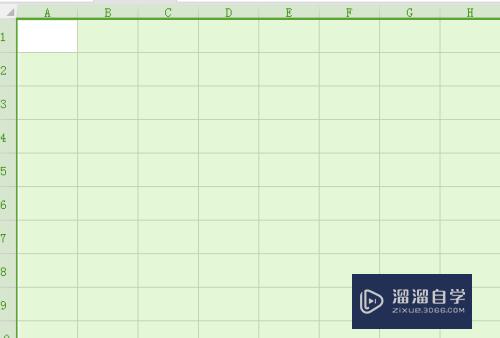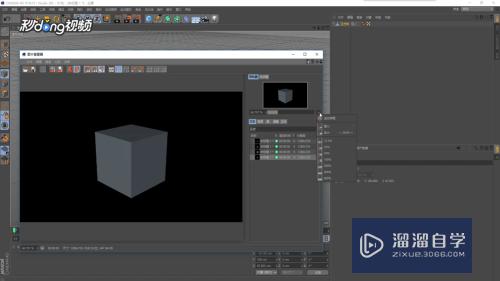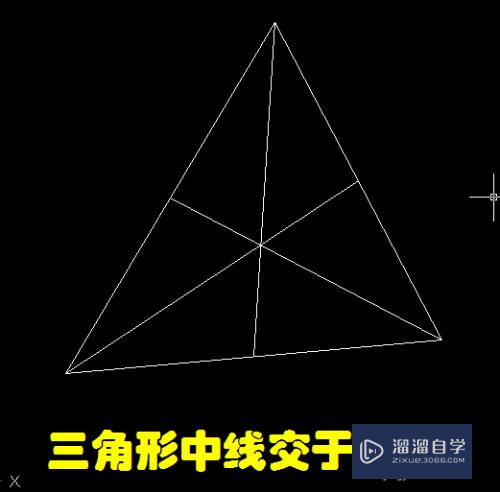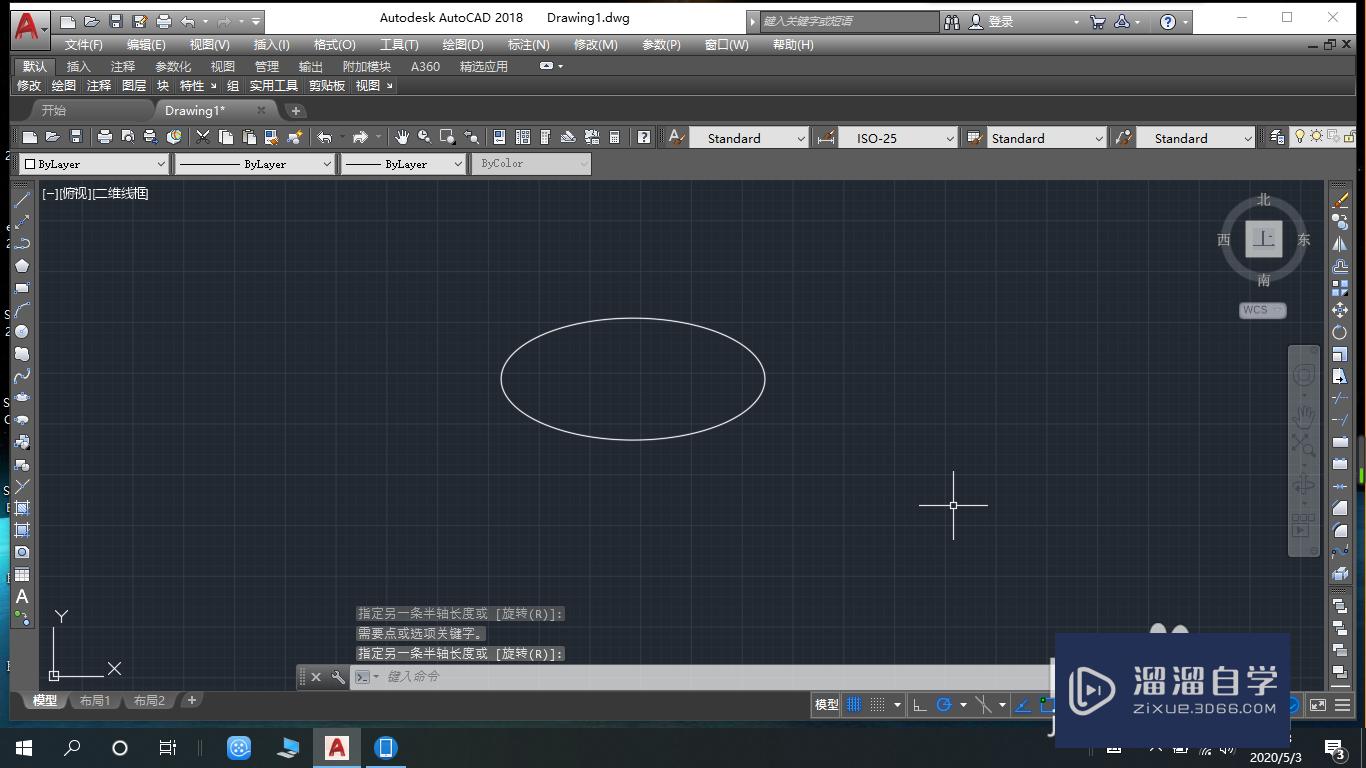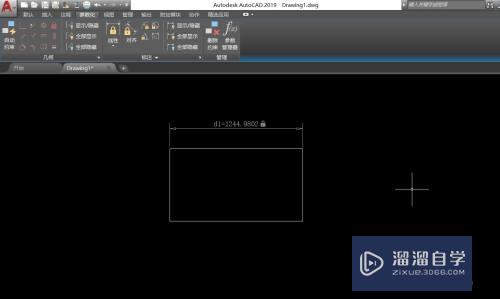PPT中怎么添加色块进行排版(ppt中怎么添加色块进行排版设计)优质
在PPT制作中。总会遇到排版问题。对于那种文字少的幻灯片。我们该怎么进行排版呀?下面小渲就带大家一起来学习下方法吧。
想了解更多的“PPT”相关内容吗?点击这里免费试学PPT课程>>
工具/软件
硬件型号:小新Pro14
系统版本:Windows7
所需软件:PPT2013
方法/步骤
第1步
色块是什么?
色块其实就是纯色的形状。至于形状嘛。PPT中自带了很多种。如下
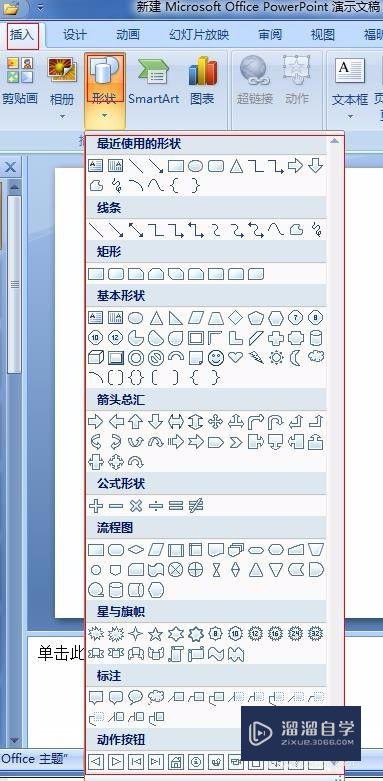
第2步
新建一个ppt空白文档

第3步
新建幻灯片。插入文本框。输入文字。如下
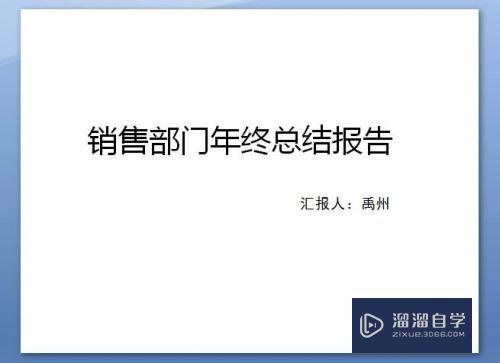
第4步
执行插入形状操作:【插入】【形状】。选择合适形状。并插入到幻灯片中。如下图

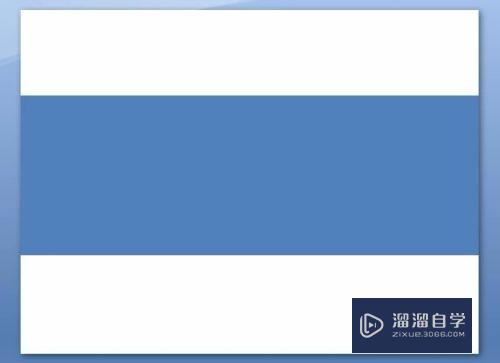
第5步
对插入的形状进行设置:边框。大小。颜色等
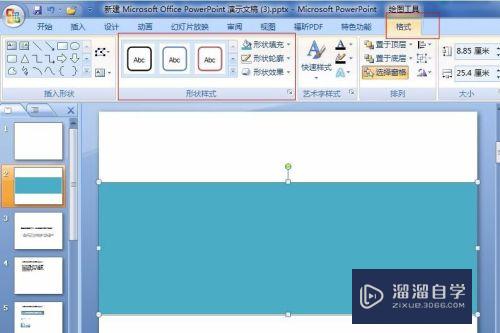
第6步
把插入的形状设置为底层:选择形状。【格式】【置于底层】。如下所示
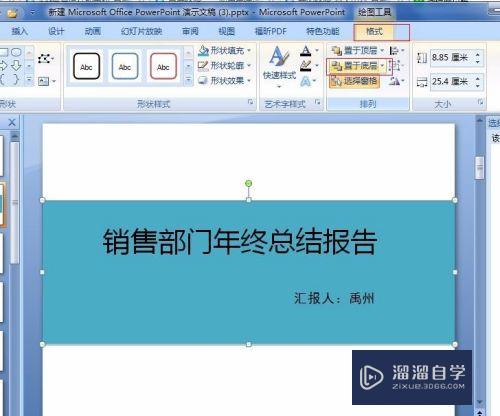
第7步
再修改文字颜色。大小等。如下图

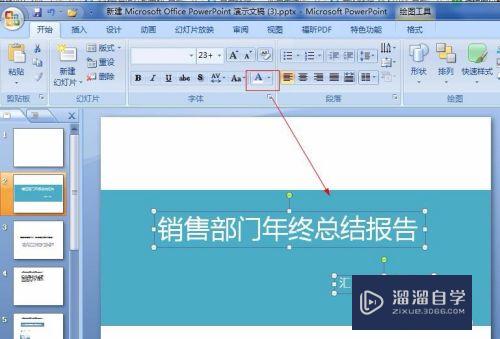
以上关于“PPT中怎么添加色块进行排版(ppt中怎么添加色块进行排版设计)”的内容小渲今天就介绍到这里。希望这篇文章能够帮助到小伙伴们解决问题。如果觉得教程不详细的话。可以在本站搜索相关的教程学习哦!
更多精选教程文章推荐
以上是由资深渲染大师 小渲 整理编辑的,如果觉得对你有帮助,可以收藏或分享给身边的人
本文标题:PPT中怎么添加色块进行排版(ppt中怎么添加色块进行排版设计)
本文地址:http://www.hszkedu.com/71846.html ,转载请注明来源:云渲染教程网
友情提示:本站内容均为网友发布,并不代表本站立场,如果本站的信息无意侵犯了您的版权,请联系我们及时处理,分享目的仅供大家学习与参考,不代表云渲染农场的立场!
本文地址:http://www.hszkedu.com/71846.html ,转载请注明来源:云渲染教程网
友情提示:本站内容均为网友发布,并不代表本站立场,如果本站的信息无意侵犯了您的版权,请联系我们及时处理,分享目的仅供大家学习与参考,不代表云渲染农场的立场!